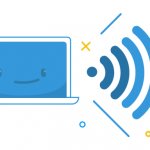ต่อไปนี้เป็นวิธีง่ายๆในการเปลี่ยนพีซีของคุณให้เป็นเราเตอร์เสมือนกับ Connectify Hotspot เมื่อคลิกปุ่มเพียงปุ่มเดียวคุณสามารถแปลงคอมพิวเตอร์ของคุณให้เป็นจุดสัมผัสแบบไร้สายได้ การตั้งค่าเราเตอร์เสมือน Hotspot Connectify รับ Connectify Hotspot – ขั้นแรกให้ ดาวน์โหลดและติดตั้ง Connectify Hotspot Lite การรีบูตอาจจำเป็นเพื่อให้การติดตั้งเสร็จสมบูรณ์ Launch Connectify Hotspot – เมื่อติดตั้ง Connectify Hotspot จะทำงานในถาดระบบ Windows ของคุณที่มุมล่างขวาของหน้าจอ (ถัดจากนาฬิการะบบ) หากยังไม่เปิดให้คลิกที่โลโก้ Connectify hand in the system tray เพื่อเพิ่มอินเทอร์เฟซ Connectify Hotspot เริ่ม Virtual Router ของคุณ – โดยค่าเริ่มต้น Connectify อยู่ในโหมด Wi-Fi hotspot ดังนั้นคุณต้องป้อนชื่อและรหัสผ่านสำหรับ Hotspot เพื่อเริ่มใช้งาน จากนั้นตรวจสอบว่าคุณได้เลือกการเชื่อมต่ออินเทอร์เน็ตที่คุณต้องการแชร์จากเมนูแบบเลื่อนลง “อินเทอร์เน็ตเพื่อแชร์” และคุณพร้อมที่จะเริ่มแบ่งปันอินเทอร์เน็ตแล้ว! คลิก ‘เริ่ม Hotspot’ เพื่อเริ่มต้นใช้เราเตอร์เสมือน เราเตอร์เสมือนของคุณจะปรากฏในอุปกรณ์ที่ใช้ Wi-Fi อื่น ๆ เช่นเดียวกับเครือข่ายไร้สายอื่น ๆ
| โดย Mark Beare |
|
|
| โดย Mark Beare |
|
|
ต่อไปนี้เป็นวิธีง่ายๆในการเปลี่ยนพีซีของคุณให้เป็นเราเตอร์เสมือนกับ Connectify Hotspot เมื่อคลิกปุ่มเพียงปุ่มเดียวคุณสามารถแปลงคอมพิวเตอร์ของคุณให้เป็นจุดสัมผัสแบบไร้สายได้ การตั้งค่าเราเตอร์เสมือน Hotspot Connectify รับ Connectify Hotspot – ขั้นแรกให้ ดาวน์โหลดและติดตั้ง Connectify Hotspot Lite การรีบูตอาจจำเป็นเพื่อให้การติดตั้งเสร็จสมบูรณ์ Launch Connectify Hotspot – เมื่อติดตั้ง Connectify Hotspot จะทำงานในถาดระบบ Windows ของคุณที่มุมล่างขวาของหน้าจอ (ถัดจากนาฬิการะบบ) หากยังไม่เปิดให้คลิกที่โลโก้ Connectify hand in the system tray เพื่อเพิ่มอินเทอร์เฟซ Connectify Hotspot เริ่ม Virtual Router ของคุณ – โดยค่าเริ่มต้น Connectify อยู่ในโหมด Wi-Fi hotspot ดังนั้นคุณต้องป้อนชื่อและรหัสผ่านสำหรับ Hotspot เพื่อเริ่มใช้งาน จากนั้นตรวจสอบว่าคุณได้เลือกการเชื่อมต่ออินเทอร์เน็ตที่คุณต้องการแชร์จากเมนูแบบเลื่อนลง “อินเทอร์เน็ตเพื่อแชร์” และคุณพร้อมที่จะเริ่มแบ่งปันอินเทอร์เน็ตแล้ว! คลิก ‘เริ่ม Hotspot’ เพื่อเริ่มต้นใช้เราเตอร์เสมือน เราเตอร์เสมือนของคุณจะปรากฏในอุปกรณ์ที่ใช้ Wi-Fi อื่น ๆ เช่นเดียวกับเครือข่ายไร้สายอื่น ๆ